usb在系统里关闭了,鼠标和键盘无法使用 鼠标键盘不能用怎么办
当我们使用电脑的时候,经常会遇到一些问题,比如USB接口在系统里关闭了,导致鼠标和键盘无法正常使用,这种情况下,我们可以尝试重新插拔USB接口,或者重启电脑来解决问题。如果问题依然存在,可能需要检查设备驱动程序是否正常,或者联系专业人士进行进一步的排查和修复。在面对鼠标键盘无法使用的情况下,及时调查问题并采取有效的解决措施至关重要,以确保我们的工作和生活不受影响。
方法如下:
1.进入到电脑的桌面,这里以win10系统为例,右击此电脑图标,然后选择属性选项。
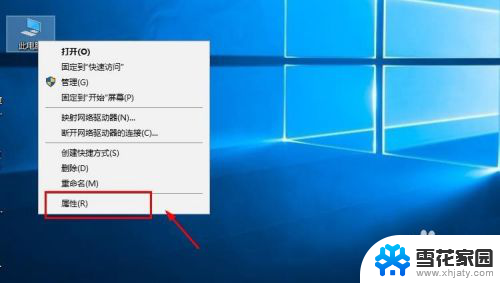
2.接着进入到电脑属性的界面,然后在左侧一栏选择设备管理器选项。
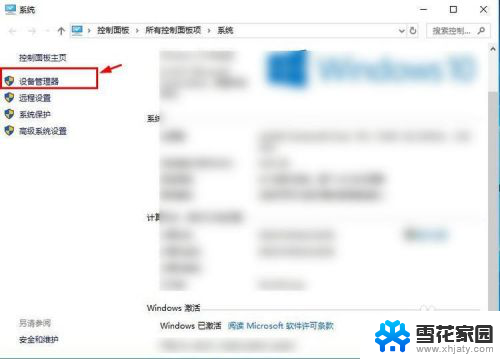
3.接着进入到设备管理器的界面,选择下方的人体学输入设备选项。(鼠标键盘属于人体学输入设备)

4.接着在人体学输入设备列表中就可以看到usb输入设备,这些都是鼠标或者键盘设备。选择其中有向下箭头表示的usb输入设备选项。
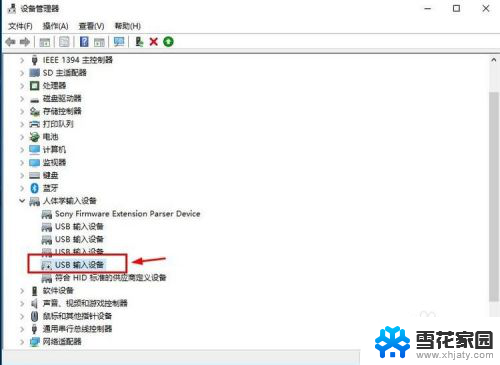
5.接着右击该usb输入设备选项,在弹出的右键菜单中选择属性选项。
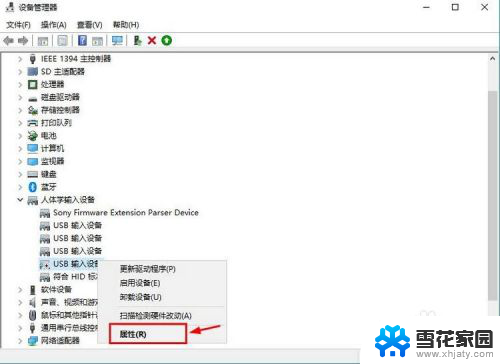
6.接着进入usb输入设备属性的界面,在下方设备状态可以看到该设备已被禁用。点击下方的启用设备即可。
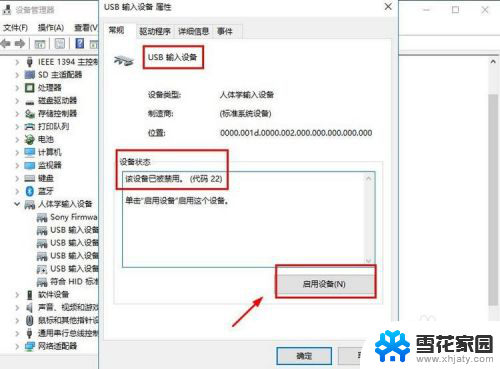
7.接着是一个提示才窗口,这里会说明被禁用的一些原因,了解一下即可,然后直接点击下一步选项。
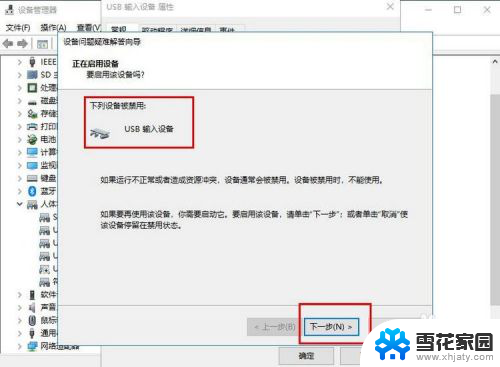
8.接着usb输入设备就会被成功的启用,直接点击完成选项即可。
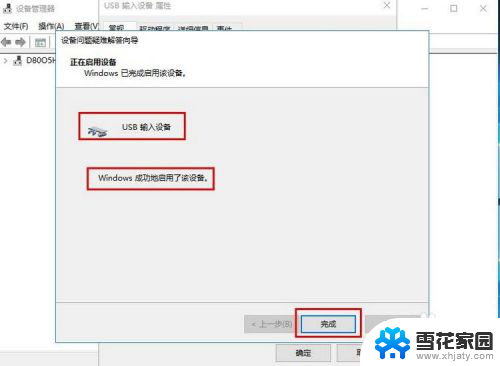
9.这个时候被禁用的鼠标和键盘就可以使用了,再次回到设备管理器人体学输入设备列表。可以看到图标上都没有向下的箭头标识,这个时候就是正常的状态。
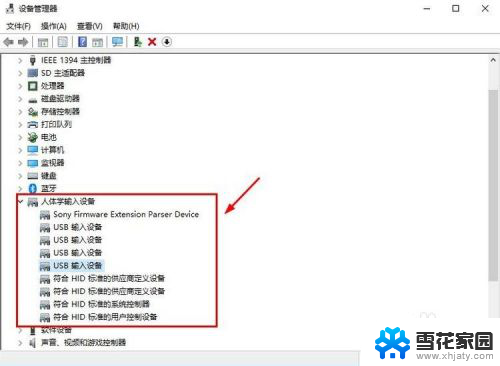
以上就是USB在系统中关闭后,鼠标和键盘无法使用的全部内容,如果你遇到了相同的情况,请参照小编的方法来处理,希望对大家有所帮助。
usb在系统里关闭了,鼠标和键盘无法使用 鼠标键盘不能用怎么办相关教程
-
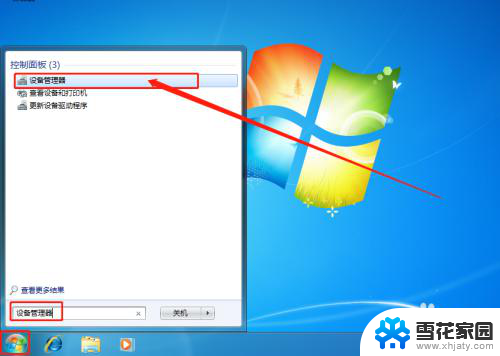 鼠标右键不了 电脑鼠标右键无法使用怎么办
鼠标右键不了 电脑鼠标右键无法使用怎么办2024-02-18
-
 电脑开机鼠标键盘没用 电脑开机后鼠标键盘无法使用怎么办
电脑开机鼠标键盘没用 电脑开机后鼠标键盘无法使用怎么办2023-10-09
-
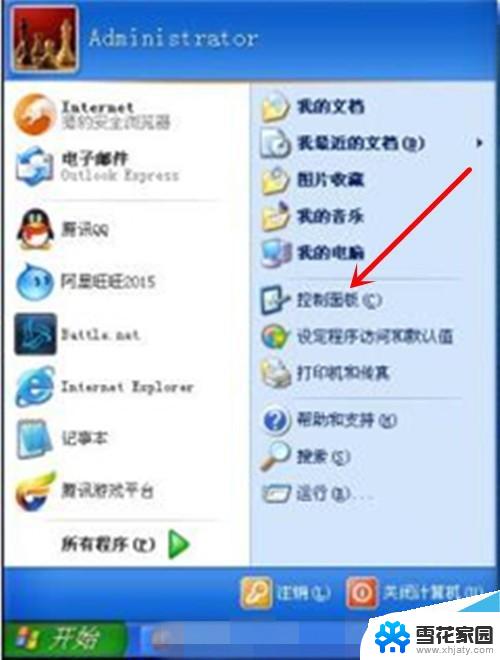 怎么开启电脑的鼠标键盘 如何正确使用键盘鼠标
怎么开启电脑的鼠标键盘 如何正确使用键盘鼠标2024-04-11
-
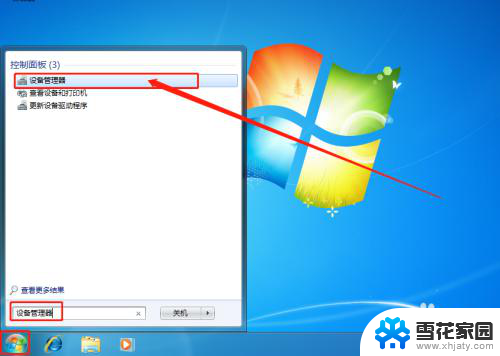 鼠标点右键没反应 电脑鼠标右键无法使用怎么办
鼠标点右键没反应 电脑鼠标右键无法使用怎么办2023-11-12
- 如何不用鼠标复制粘贴 没有鼠标怎么用键盘复制粘贴
- 开机键盘不亮鼠标亮 电脑开机鼠标灯亮键盘灯不亮
- 一体机的无线鼠标和键盘怎么连接 电脑连接无线鼠标和键盘教程
- 键盘模拟鼠标点击 Windows系统中用键盘快捷方式代替鼠标点击
- 键盘什么键可以代替鼠标右键 用键盘按键替代鼠标右键的步骤
- 电脑启动不了鼠标键盘都不亮 电脑开机黑屏鼠标键盘不亮怎么办
- 怎么把ie设置成默认浏览器 如何将IE设置为默认浏览器
- 电脑如何把音乐转换成音频文件 怎样将电脑歌曲格式改为mp3
- 电脑不能拷贝到u盘如何解除 U盘无法复制文件到电脑怎么办
- 键盘的方向键锁定了 键盘上下左右键解锁方法
- 戴尔笔记本电脑怎么插耳机 电脑怎么连接耳机
- 图片怎么改成ico格式 免费ico格式转换
电脑教程推荐